Such- und Ersatzfunktion
Um in der aktuellen Tabelleneditor nach Zeichen, Wörtern oder Phrasen suchen wollen, klicken Sie auf das Symbol in der linken Seitenlaste oder nutzen Sie die Tastenkombination STRG+F.
Wenn Sie nur auf dem aktuellen Blatt nach Werten innerhalb eines bestimmten Bereichs suchen / diese ersetzen möchten, wählen Sie den erforderlichen Zellbereich aus und klicken Sie dann auf das Symbol .
Die Dialogbox Suchen und Ersetzen wird geöffnet:

- Geben Sie Ihre Suchanfrage in das entsprechende Eingabefeld ein.
- Legen Sie die Suchoptionen fest, klicken Sie dazu auf das Symbol und markieren Sie die gewünschten Optionen:
- Groß-/Kleinschreibung beachten - ist diese Funktion aktiviert, werden nur Ergebnisse mit derselben Schreibweise wie in Ihrer Suchanfrage gefiltert (lautet Ihre Anfrage z. B. 'Editor' und diese Option ist markiert, werden Wörter wie 'editor' oder 'EDITOR' usw. nicht gesucht).
- Nur gesamter Zelleninhalt - ist diese Funktion aktiviert, werden nur Zellen gesucht, die außer den in Ihrer Anfrage angegebenen Zeichen keine weiteren Zeichen enthalten (lautet Ihre Anfrage z. B. '56' und diese Option ist aktiviert, werden Zellen die Daten wie '0,56' oder '156' usw. enthalten nicht gefunden).
- Ergebnisse markieren - alle gefundenen Vorkommen auf einmal markiert. Um diese Option auszuschalten und die Markierung zu entfernen, deaktivieren Sie das Kontrollkästchen.
- Durchsuchen - legen Sie fest, ob Sie nur das aktive Blatt durchsuchen wollen oder die ganze Arbeitsmappe. Wenn Sie einen ausgewählten Datenbereich auf dem aktuellen Blatt durchsuchen wollen, achten Sie darauf, dass die Option Blatt ausgewählt ist.
- Suchen - geben Sie an, in welche Richtung Sie suchen wollen, in Zeilen oder in Spalten.
- Suchen in - legen Sie fest ob Sie den Wert der Zellen durchsuchen wollen oder die zugrundeliegenden Formeln.
- Navigieren Sie durch Ihre Suchergebnisse über die Pfeiltasten. Die Suche wird entweder in Richtung Tabellenanfang (klicken Sie auf ) oder in Richtung Tabellenende (klicken Sie auf ) durchgeführt.
Das erste Ergebnis der Suchanfrage in der ausgewählten Richtung, wird markiert. Falls es sich dabei nicht um das gewünschte Wort handelt, klicken Sie erneute auf den Pfeil, um das nächste Vorkommen der eingegebenen Zeichen zu finden.
Um ein oder mehrere der gefundenen Ergebnisse zu ersetzen, klicken Sie auf den Link Ersetzen unter dem Eingabefeld oder nutzen Sie die Tastenkombination STRG+H. Die Dialogbox Suchen und Ersetzen öffnet sich:
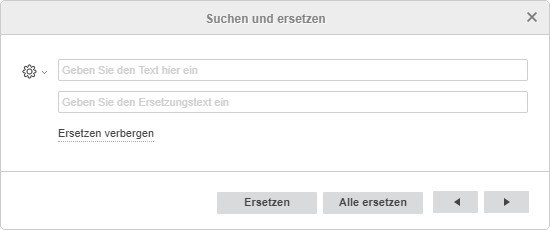
- Geben Sie den gewünschten Ersatztext in das untere Eingabefeld ein.
- Klicken Sie auf Ersetzen, um das aktuell ausgewählte Ergebnis zu ersetzen oder auf Alle ersetzen, um alle gefundenen Ergebnisse zu ersetzen.
Um das Feld Ersetzen zu verbergen, klicken Sie auf den Link Ersetzen verbergen.